试卷的排版方法与技巧
试卷的排版方法和技巧

试卷的排版方法与技巧一、新建一个Word文档二、对Word文档进行页面设置一般来说:标准的试卷都是B4,横排,分两栏。
具体操作如下:单击“文件”菜单,选择“页面设置”命令,打开“页面设置”对话框。
(1)单击“纸张”选项卡,在“纸张大小”列表中选择纸型为B4(或自定义8开26.0cm×36.8cm)(2)单击“页边距”选项卡,将上下左右的页面边距分别设为:1.5、1.5、5.0、1.5,左侧大的原因是因为左侧要增加一个学生信息区,同时将“纸张方向”由“纵向”改为“横向”。
装订线位置选默认“左侧”单击确定。
(3)单击“格式”菜单中的“分栏”命令,打开分栏对话框,将“分栏数”设为“2”,选择“栏宽相等”“栏间距”设为“4字符”并把“分栏线”设为“空线”,这样卷面更美观。
单击确定。
三、.考生信息区的制作一份标准试卷的信息区一般包括:学校、班级、姓名、学号等内容,这些内容应放在试卷的左上方,其方法如下:单击插入菜单中的文本框——选择横排——在试卷的左上方托出适当大小的文本框,然后把相应的内容输进去,做一下格式设置。
去掉文本框的框线:(双击文本框的框线,设置线条颜色为无线条颜色)四、试卷标题及字号(一)、分级标题大标题:宋体三号加粗一级标题为:一、;字号为:宋体小四加粗。
二级标题为:(二)、;字号为:宋体五号三级标题为:1.;字号为:宋体五号四级标题为:(1);字号为:宋体五号选项用ABCD(二)、署名、正文:宋体五号。
有表格的,表格内字要居中:选定表格,点右键弹出菜单,选“单元格对齐方式”选项,选择点击居中图示即可。
五、装订线的制作:把绘图工具栏调出来(单击“视图”菜单——选择工具栏中的绘图,这样绘图工具栏就会显示在界面的下方),选择直线工具,在试卷的左侧画出一条竖直线(借助Shift键画直线),然后双击该直线,进入“设置自选图形对话框”设置线条为虚线,粗细适当设置。
六、登分框的制作:单击表格菜单——选择插入命令中的表格——选择行数和列数——确定——输入相应的内容,做下格式设置就可以了。
如何排版试卷a3
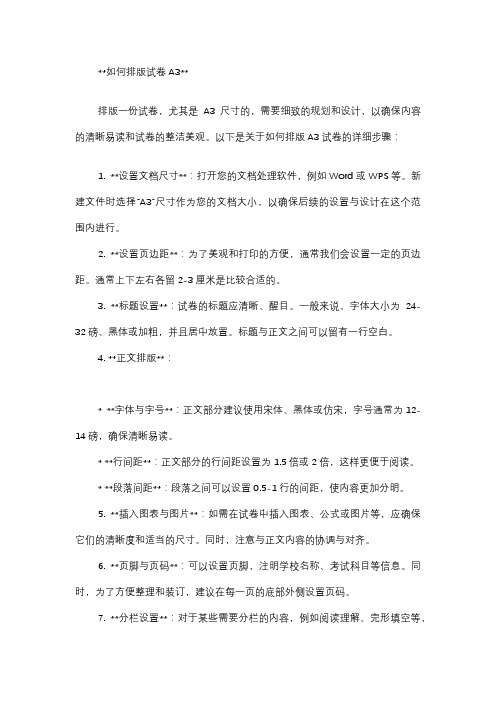
**如何排版试卷A3**排版一份试卷,尤其是A3尺寸的,需要细致的规划和设计,以确保内容的清晰易读和试卷的整洁美观。
以下是关于如何排版A3试卷的详细步骤:1. **设置文档尺寸**:打开您的文档处理软件,例如Word或WPS等。
新建文件时选择“A3”尺寸作为您的文档大小,以确保后续的设置与设计在这个范围内进行。
2. **设置页边距**:为了美观和打印的方便,通常我们会设置一定的页边距。
通常上下左右各留2-3厘米是比较合适的。
3. **标题设置**:试卷的标题应清晰、醒目。
一般来说,字体大小为24-32磅、黑体或加粗,并且居中放置。
标题与正文之间可以留有一行空白。
4. **正文排版**:* **字体与字号**:正文部分建议使用宋体、黑体或仿宋,字号通常为12-14磅,确保清晰易读。
* **行间距**:正文部分的行间距设置为1.5倍或2倍,这样更便于阅读。
* **段落间距**:段落之间可以设置0.5-1行的间距,使内容更加分明。
5. **插入图表与图片**:如需在试卷中插入图表、公式或图片等,应确保它们的清晰度和适当的尺寸。
同时,注意与正文内容的协调与对齐。
6. **页脚与页码**:可以设置页脚,注明学校名称、考试科目等信息。
同时,为了方便整理和装订,建议在每一页的底部外侧设置页码。
7. **分栏设置**:对于某些需要分栏的内容,例如阅读理解、完形填空等,可以设置两栏或三栏格式,但要确保每栏内容的独立与完整。
8. **答题区域**:预留足够的答题区域给学生填写答案。
这些区域应该明显标出,如“解答题”、“作文”等部分。
9. **校对与打印**:在完成排版后,一定要进行多次校对,确保内容的准确性和完整性。
然后可以进行打印预览,检查版式是否有问题。
如一切正常,便可打印输出。
综上所述,虽然排版工作相对细致繁琐,但只要有清晰的计划和细心的工作态度,便可以轻松完成一份整洁、美观的A3试卷的排版工作。
试卷快速排版

试卷快速排版试卷快速排版是指在有限的时间内,对试卷进行整理、调整格式和美化,以提高试卷的可读性和专业性。
在教育教学工作中,试卷是评价学生学习成绩和能力的重要工具,因此,试卷的排版质量直接关系到教学效果和学生的学习体验。
本文将从试卷快速排版的意义、方法和技巧等方面进行阐述。
试卷快速排版的意义在于提高试卷的可读性和专业性。
一个格式整齐、布局合理的试卷,不仅可以让学生更加清晰地阅读和理解试题,还能提高学生的答题效率和准确性。
此外,试卷的排版质量也直接体现了教师的教学水平和教学态度,可以增加学生对教师的信任和敬意。
试卷快速排版的方法主要包括以下几个方面:首先,选择合适的字体和字号。
字体的选择应简洁、清晰,同时要注意字体的版权问题。
常见的字体有宋体、黑体等,字号一般在12-14之间,以保证学生的阅读体验。
其次,调整试题和答题区的布局。
试题和答题区的布局要合理,避免出现错位、重叠等问题。
可以通过调整行间距、段间距、缩进等方式来使试题和答题区看起来更加整齐和统一。
第三,注意段落的分隔和标注。
段落的分隔和标注可以使试卷更加易读和易懂。
可以通过设置缩进、加粗、居中等方式来突出段落的重点和关键信息。
第四,合理使用标题和编号。
试卷的标题和编号可以帮助学生更好地理解试题的内容和结构。
标题可以使用加粗、居中的方式来突出,编号可以使用有序列表或者编号符号来进行标记。
第五,适当添加分隔线和边框。
分隔线和边框可以使试卷的结构更加清晰和美观。
可以在试题之间、答题区之间和页脚等位置添加适当的分隔线和边框,使试卷的整体效果更加统一和美观。
除了以上的方法,还有一些技巧可以帮助我们更加高效地进行试卷快速排版。
首先,可以使用排版软件和模板来加快排版的速度和效果。
常见的排版软件有Microsoft Word、Adobe InDesign等,可以通过使用模板来快速应用试卷的格式和样式。
其次,可以提前制定试卷的排版规范和标准,减少后期的调整和修改工作。
考试卷面书写指导方法
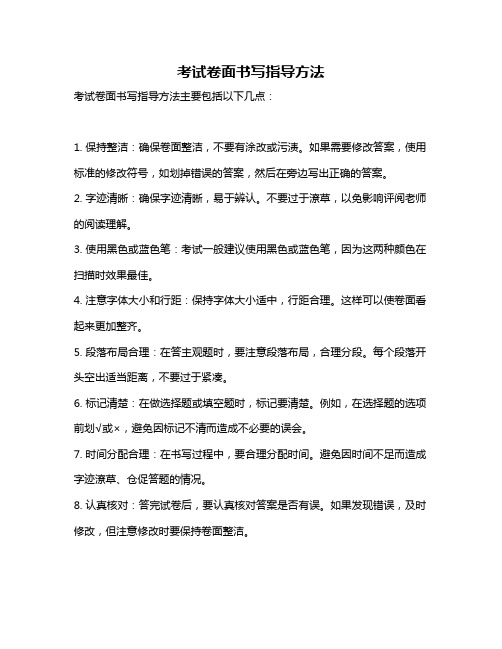
考试卷面书写指导方法
考试卷面书写指导方法主要包括以下几点:
1. 保持整洁:确保卷面整洁,不要有涂改或污渍。
如果需要修改答案,使用标准的修改符号,如划掉错误的答案,然后在旁边写出正确的答案。
2. 字迹清晰:确保字迹清晰,易于辨认。
不要过于潦草,以免影响评阅老师的阅读理解。
3. 使用黑色或蓝色笔:考试一般建议使用黑色或蓝色笔,因为这两种颜色在扫描时效果最佳。
4. 注意字体大小和行距:保持字体大小适中,行距合理。
这样可以使卷面看起来更加整齐。
5. 段落布局合理:在答主观题时,要注意段落布局,合理分段。
每个段落开头空出适当距离,不要过于紧凑。
6. 标记清楚:在做选择题或填空题时,标记要清楚。
例如,在选择题的选项前划√或×,避免因标记不清而造成不必要的误会。
7. 时间分配合理:在书写过程中,要合理分配时间。
避免因时间不足而造成字迹潦草、仓促答题的情况。
8. 认真核对:答完试卷后,要认真核对答案是否有误。
如果发现错误,及时修改,但注意修改时要保持卷面整洁。
9. 书写规范:按照规定的书写规范进行答题,如标点符号的用法、数学符号的书写等。
10. 模拟练习:在平时的练习中,模拟考试的环境和要求,加强卷面书写的训练。
以上是考试卷面书写指导方法的一些建议,希望能对你有所帮助。
便于装订的试卷格式排版
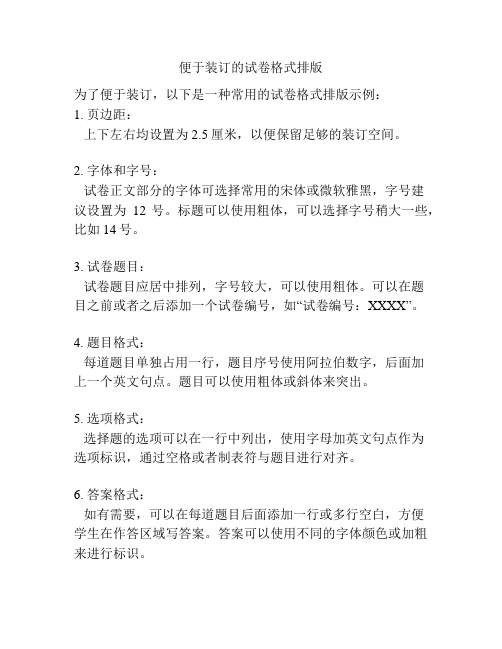
便于装订的试卷格式排版
为了便于装订,以下是一种常用的试卷格式排版示例:
1. 页边距:
上下左右均设置为2.5厘米,以便保留足够的装订空间。
2. 字体和字号:
试卷正文部分的字体可选择常用的宋体或微软雅黑,字号建
议设置为12号。
标题可以使用粗体,可以选择字号稍大一些,比如14号。
3. 试卷题目:
试卷题目应居中排列,字号较大,可以使用粗体。
可以在题
目之前或者之后添加一个试卷编号,如“试卷编号:XXXX”。
4. 题目格式:
每道题目单独占用一行,题目序号使用阿拉伯数字,后面加
上一个英文句点。
题目可以使用粗体或斜体来突出。
5. 选项格式:
选择题的选项可以在一行中列出,使用字母加英文句点作为
选项标识,通过空格或者制表符与题目进行对齐。
6. 答案格式:
如有需要,可以在每道题目后面添加一行或多行空白,方便
学生在作答区域写答案。
答案可以使用不同的字体颜色或加粗来进行标识。
7. 页眉和页脚:
可以在每页的页眉或页脚位置添加页码和页首信息,如试卷名称、学校名称或班级信息等。
页码可以居中或靠右排列。
以上是一种常用的试卷格式排版建议,根据实际需要和要求,可以进行适当的调整和个性化设计。
试卷排版技巧
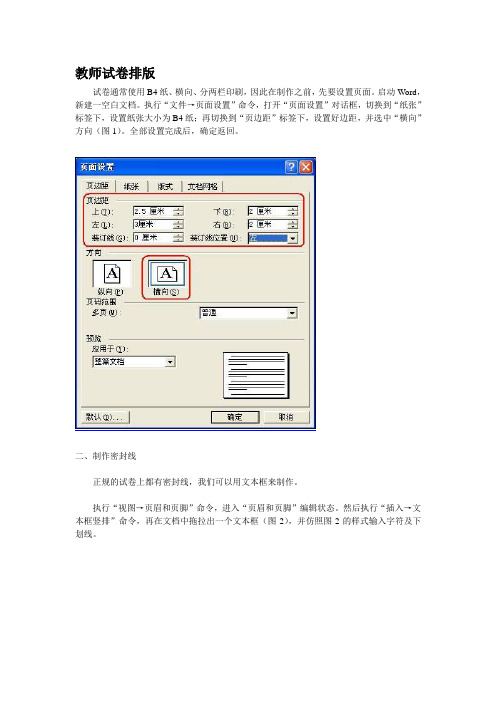
教师试卷排版试卷通常使用B4纸、横向、分两栏印刷,因此在制作之前,先要设置页面。
启动Word,新建一空白文档。
执行“文件→页面设置”命令,打开“页面设置”对话框,切换到“纸张”标签下,设置纸张大小为B4纸;再切换到“页边距”标签下,设置好边距,并选中“横向”方向(图1)。
全部设置完成后,确定返回。
二、制作密封线正规的试卷上都有密封线,我们可以用文本框来制作。
执行“视图→页眉和页脚”命令,进入“页眉和页脚”编辑状态。
然后执行“插入→文本框竖排”命令,再在文档中拖拉出一个文本框(图2),并仿照图2的样式输入字符及下划线。
图2小提示:由于Word中的下划线出现在一行开头时不能显示出来,所以我们在装订线开头,多输入了一个“装”字,选中该字设置颜色为“白色”,将其“隐藏”起来。
将光标定在文本框中,执行“格式→文字方向”命令,打开“文字方向—文本框”对话框(图3),选中“右边”一种文字方向样式,确定返回。
、图3将文本框定位到页面左边页边距外侧,并根据页面的大小调整好文本框的大小及字符位置等。
将鼠标移至文本框边缘处成“梅花状”时,双击鼠标,打开“设置文本框格式”对话框,在“颜色与线条”标签中,将“线条”设置为“无颜色线条”,确定返回。
最后单击“页眉和页脚”工具栏上的“关闭”按钮返回文档编辑状态,密封线制作完成(局部效果如图4)。
图4小提示:添加了页眉后,页眉处出现了一条横线,影响试卷的制作,我们可以用下面的方法将其清除:在页眉处双击鼠标,再次进入“页眉和页脚”编辑状态,执行“格式→边框和底纹”命令,打开“边框和底纹”对话框,在“边框”标签下,选中“无”边框样式,然后将其“应用于”“段落”,确定返回即可。
三、制作分栏页码试卷分两栏打印,每栏下面都应有页码及总页码。
再次进入“页眉和页脚”编辑状态,单击“页眉和页脚”工具栏上的“在页眉和页脚间切换”按钮,切换到“页脚”编辑状态。
在左栏对应的页脚处进行以下操作:输入字符“第”→按下“Ctrl+F9”组合键插入域记号(一对大括号{})→在大括号内输入“=”号→单击工具条的“插入页码”按钮→再后面输入“*2-1”字符→在大括号右外侧输入字符“页共”→按下“Ctrl+F9”组合键插入域记号→在大括号内输入“=”号→单击工具条的“插入页数”按钮→再后面输入“*2”字符→在大括号右外侧输入字符“页”。
试卷排版步骤和注意问题
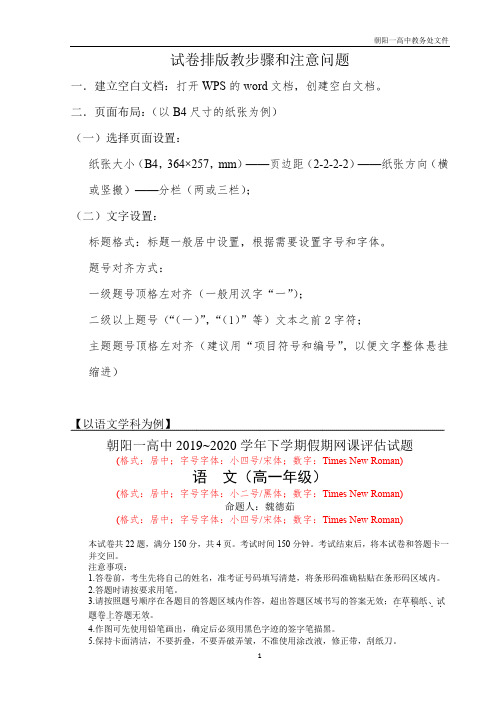
试卷排版教步骤和注意问题一.建立空白文档:打开WPS的word文档,创建空白文档。
二.页面布局:(以B4尺寸的纸张为例)(一)选择页面设置:纸张大小(B4,364×257,mm)——页边距(2-2-2-2)——纸张方向(横或竖搬)——分栏(两或三栏);(二)文字设置:标题格式:标题一般居中设置,根据需要设置字号和字体。
题号对齐方式:一级题号顶格左对齐(一般用汉字“一”);二级以上题号(“(一)”,“(1)”等)文本之前2字符;主题题号顶格左对齐(建议用“项目符号和编号”,以便文字整体悬挂缩进)【以语文学科为例】朝阳一高中2019~2020学年下学期假期网课评估试题(格式:居中;字号字体:小四号/宋体;数字:Times New Roman)语文(高一年级)(格式:居中;字号字体:小二号/黑体;数字:Times New Roman)命题人:魏德茹(格式:居中;字号字体:小四号/宋体;数字:Times New Roman)本试卷共22题,满分150分,共4页。
考试时间150分钟。
考试结束后,将本试卷和答题卡一并交回。
注意事项:1.答卷前,考生先将自己的姓名,准考证号码填写清楚,将条形码准确粘贴在条形码区域内。
2.答题时请按要求用笔。
3.请按照题号顺序在各题目的答题区域内作答,超出答题区域书写的答案无效;在草稿纸、试......题卷上答题无效.......。
4.作图可先使用铅笔画出,确定后必须用黑色字迹的签字笔描黑。
5.保持卡面清洁,不要折叠,不要弄破弄皱,不准使用涂改液,修正带,刮纸刀。
祝各位考生考试顺利!(格式:文本之前2字符;字号字体:五号/宋体;数字:Times New Roman)一、现代文阅读(36分)(格式:顶格;字号字体:小四号/黑体;数字:Times New Roman)(一)论述类文本阅读(本题共3小题,9分)(格式:首行缩进2字符文字:小四号/黑体/宋体;数字:Times New Roman)阅读下面的文字,完成1~3题。
试卷排版的详细步骤

试卷排版的详细步
骤
1.确定纸张规格:根据考
试科目的不同,选择不同的纸张规格,如A3、A4等。
2.确定版面布局:根据考
试科目的不同,选择不同的版面布局,如单面印刷、双面印刷等。
3.插入试卷头:在文档中插入试卷的标题,如“学校3年级期末考试试卷”。
4.添加密封线:在试卷的左侧或右侧插入密封线,密封线内应包含考生信息,如姓名、考号等。
5.添加页码:在试卷的底部插入页码,以便于翻阅和统计页数。
6.添加试题:在试卷中添加试题,并按照要求进行
排版,如题目、选项、答案等。
7.调整字体和字号:根据
需要调整字体和字号,以确保试卷清晰易读。
8.检查格式:在完成排版后,仔细检查试卷的格式,如行距、对齐方式、字体等,确保格式正确无误。
9.预览效果:在打印前预
览效果,检查是否有遗漏或错误,如有需要可进行修改。
10.打印试卷:按照要求打印试卷,注意打印质量和数量。
制作试卷应注意的问题及排版技巧

制作试卷应注意的问题及排版技巧
制作试卷应注意的问题及排版技巧
1.单击“文件/页面设置”,在对话框中进行如下设置:
页边距:上2厘米;下2厘米;左3厘米;右2厘米。
页眉0;页脚0.5
纸型:B4或八开纸(26厘米×36厘米)
方向:纵向
2.分栏:单击菜单“格式/分栏”,在对话框中选“两栏”,间距6个字符(或4厘米,系统默认2个字符)。
3.制作装订线:在试卷左边画一条直线作为装订线,右击该直线,选“叠放次序/置于顶层”(防止文本框遮住它)。
4.制作试卷“卷头”:点菜单“插入/文本/竖排”,在装订线左边拖出一个文本框,长度同装订线;单击菜单“格式/文字方向”,选对话框中间最左边的文字方向样式并点确定按钮;在文本框中输入班级、学号、姓名并调整位置;选中文本框后单击菜单“格式/文本框”,在对话框中设“线条颜色”为无,版式为紧密型。
5.设置字体:设为黑体、小三号字后输入试卷标题(系统默认宋体,5号);设为楷体小4号后输入试卷正文(一般正文设为4号,标题设为3号);调整行间距,使试卷内容正好在2张纸或3张纸内。
6.制作试卷模版:点菜单“文件/另存为”,在对话框中输入文件名:试卷模版,保存类型为“文档模版”;点菜单“文件/新建”,选中试卷模版双击就可以打开并直接输入试卷正文。
7.其它小技巧:填空的地方用空格表示,然后填上下划线;用编号按钮自动输入试卷的题号,按住shift按钮回车则不会出现下一题题号;使用格式刷;用ctrl+C 复制、ctrl+V粘贴。
如何给考试试卷排版

如何给考试试卷排版考试试卷的排版是一个需要细心和专业技能的过程,它不仅影响着考生的阅读体验,也关系到考试的公正性和严肃性。
以下是一些基本的排版建议,可以帮助你制作出清晰、专业的考试试卷。
开头首先,考试试卷的封面应该包含考试的基本信息,如考试名称、科目、考试时间、考试地点等。
这些信息应该清晰、准确,并且位于封面的显眼位置。
试卷内容1.2. 指导语:在试卷的开头,应该提供一段简短的指导语,说明考试的规则和要求,如考试时间、答题方式、注意事项等。
3. 题目编号:每道题目都应该有清晰的编号,这样考生可以快速定位到需要回答的问题。
4. 题目内容:题目内容应该清晰、准确,避免歧义。
题目的字体大小应该适中,行间距要合理,以便于考生阅读。
5. 选项:选择题的选项应该排列整齐,每个选项前都应该有清晰的字母标识,如A、B、C等。
6. 答题区域:为考生提供足够的空白区域进行答题,这些区域应该与题目编号对应,方便考生和阅卷老师识别。
试卷结构- 逻辑性:试卷的结构应该符合逻辑,通常从易到难,或者按照知识点的顺序排列。
- 平衡性:确保试卷中不同类型题目的平衡,如选择题、填空题、简答题等。
版面设计- 页边距:合理设置页边距,保证试卷的整洁和美观。
- 字体和字号:选择清晰易读的字体,如宋体或黑体,字号不宜过大或过小。
- 颜色:避免使用过多的颜色,通常黑色或深蓝色打印最为清晰。
结尾最后,试卷的末尾应再次提醒考生注意考试规则,并提供考试结束的提示,如“考试结束,请停止答题”。
注意事项- 确保试卷的电子版在打印前进行仔细校对,避免出现错别字或格式错误。
- 考虑到不同考生的阅读习惯,尽量使试卷的排版简洁、清晰,易于理解。
- 考虑到考试的严肃性,避免使用过多的装饰性元素,保持试卷的正式和专业感。
通过以上的排版技巧,你可以制作出一份既美观又实用的考试试卷。
试卷排版步骤和注意问题

试卷排版教步骤和注意问题一.建立空白文档:打开WPS的word文档,创建空白文档。
二.页面布局:(以B4尺寸的纸张为例)(一)选择页面设置:纸张大小(B4,364×257,mm)——页边距(2-2-2-2)——纸张方向(横或竖搬)——分栏(两或三栏);(二)文字设置:标题格式:标题一般居中设置,根据需要设置字号和字体。
题号对齐方式:一级题号顶格左对齐(一般用汉字“一”);二级以上题号(“(一)”,“(1)”等)文本之前2字符;主题题号顶格左对齐(建议用“项目符号和编号”,以便文字整体悬挂缩进)【以语文学科为例】朝阳一高中2019~2020学年下学期假期网课评估试题(格式:居中;字号字体:小四号/宋体;数字:Times New Roman)语文(高一年级)(格式:居中;字号字体:小二号/黑体;数字:Times New Roman)命题人:魏德茹(格式:居中;字号字体:小四号/宋体;数字:Times New Roman)本试卷共22题,满分150分,共4页。
考试时间150分钟。
考试结束后,将本试卷和答题卡一并交回。
注意事项:1.答卷前,考生先将自己的姓名,准考证号码填写清楚,将条形码准确粘贴在条形码区域内。
2.答题时请按要求用笔。
3.请按照题号顺序在各题目的答题区域内作答,超出答题区域书写的答案无效;在草稿纸、试......题卷上答题无效.......。
4.作图可先使用铅笔画出,确定后必须用黑色字迹的签字笔描黑。
5.保持卡面清洁,不要折叠,不要弄破弄皱,不准使用涂改液,修正带,刮纸刀。
祝各位考生考试顺利!(格式:文本之前2字符;字号字体:五号/宋体;数字:Times New Roman)一、现代文阅读(36分)(格式:顶格;字号字体:小四号/黑体;数字:Times New Roman)(一)论述类文本阅读(本题共3小题,9分)(格式:首行缩进2字符文字:小四号/黑体/宋体;数字:Times New Roman)阅读下面的文字,完成1~3题。
考试试卷排版
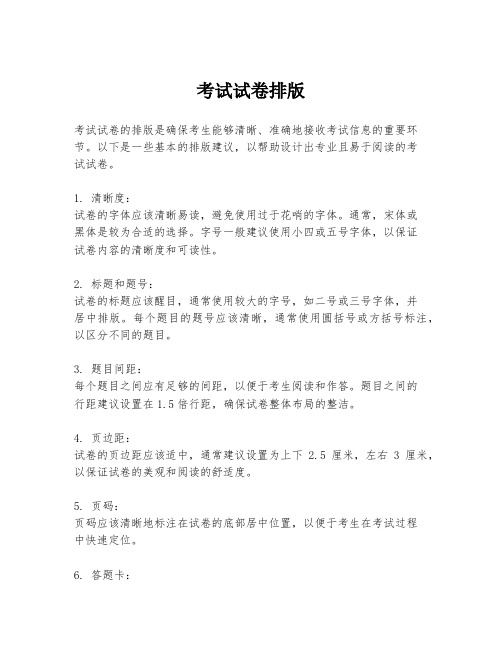
考试试卷排版考试试卷的排版是确保考生能够清晰、准确地接收考试信息的重要环节。
以下是一些基本的排版建议,以帮助设计出专业且易于阅读的考试试卷。
1. 清晰度:试卷的字体应该清晰易读,避免使用过于花哨的字体。
通常,宋体或黑体是较为合适的选择。
字号一般建议使用小四或五号字体,以保证试卷内容的清晰度和可读性。
2. 标题和题号:试卷的标题应该醒目,通常使用较大的字号,如二号或三号字体,并居中排版。
每个题目的题号应该清晰,通常使用圆括号或方括号标注,以区分不同的题目。
3. 题目间距:每个题目之间应有足够的间距,以便于考生阅读和作答。
题目之间的行距建议设置在1.5倍行距,确保试卷整体布局的整洁。
4. 页边距:试卷的页边距应该适中,通常建议设置为上下2.5厘米,左右3厘米,以保证试卷的美观和阅读的舒适度。
5. 页码:页码应该清晰地标注在试卷的底部居中位置,以便于考生在考试过程中快速定位。
6. 答题卡:如果考试需要使用答题卡,答题卡的排版应与试卷相匹配,确保考生能够正确填写。
答题卡上应有清晰的指示,指导考生如何正确作答。
7. 说明文字:试卷的开头应有简短的说明文字,包括考试时间、注意事项等,使用较小的字号,如六号字体,并保持简洁明了。
8. 保护隐私:在试卷的适当位置,应有提醒考生保护个人隐私的提示,如不要在试卷上写上姓名等个人信息。
9. 审阅和校对:在最终打印之前,应由专业人员进行审阅和校对,确保试卷内容无误,排版规范。
10. 打印和分发:考试试卷应使用高质量的纸张打印,确保打印清晰。
在分发试卷时,应确保每位考生都能及时、准确地收到试卷。
通过遵循上述建议,可以确保考试试卷的排版既专业又便于考生阅读,从而为顺利进行考试打下良好的基础。
好看的试卷格式

好看的试卷格式
制作一份好看的试卷格式需要考虑多个方面,包括字体、行距、标题、页边距等。
以下是一些基本的步骤和技巧,可以帮助您制作一份漂亮的试卷格式:
1. 纸张设置:在开始制作试卷之前,先设置纸张大小、方向和页边距。
通常使用A4纸张,纵向打印,页边距适中即可。
2. 标题设计:试卷的标题应该简洁明了,并且要居中放置。
可以使用加粗字体和更大的字号来突出标题。
3. 选择字体:选择一种清晰易读的字体,例如宋体、微软雅黑等。
字号大小也要适中,通常使用12号或14号字。
4. 行距和段落设置:段落应该设置得当,行距适中,以使整个试卷看起来整齐美观。
5. 题目格式:对于不同类型的题目(如选择题、填空题、简答题等),可以设置不同的格式和排版方式,以使试卷更加清晰易读。
6. 答案和评分标准:在试卷末尾,可以附上答案和评分标准。
答案可以使用不同的颜色或格式来区分,评分标准应该清晰明确。
7. 校对和打印:完成试卷格式设置后,一定要仔细校对,检查是否有错别字、格式错误等问题。
确认无误后,可以打印出来,再次检查印刷效果和清晰度。
以上是一些基本的制作技巧,当然也可以根据个人喜好和需求进行调整和创新。
最重要的是保持试卷的整洁、清晰和易读性,以便于学生答题和老师批改。
技巧如何提高答卷的排版和整洁度

技巧如何提高答卷的排版和整洁度在考试中,答卷的排版和整洁度对于考生来说尤为重要。
一个整洁、规范的答卷不仅可以提高阅卷老师对答案的理解和评分准确性,还能为答卷留下良好的印象。
本文将介绍一些技巧,帮助考生提高答卷的排版和整洁度。
1. 使用规范的格式在答卷中,使用规范的格式可以提高答卷的可读性和整洁度。
首先,答卷的开头应包含个人信息,如姓名、考试科目和考号等。
然后,每道题目应单独起一行,题号清晰可见,并在后面留出足够的空白用于作答。
在作答过程中,每个小题的解答应单独起一行,以便阅卷老师清晰地辨认。
最后,答卷的结尾应注明结束,如“答卷结束”或“谢谢阅卷老师”。
2. 使用整齐美观的字迹字迹整齐美观是保证答卷整洁度的重要因素之一。
考生应尽量使自己的字迹工整清楚,字母和数字之间的空隙要适当,避免出现堆砌或纠缠的情况。
如果考生的字迹不够好,可以适当加大字号,提高可读性,但需要注意不要超出规定的答卷空间。
3. 注意标点符号和语法在答卷中,标点符号和语法的正确使用可以使得答案更加清晰明了。
考生应注意使用逗号、句号、引号等标点符号,使句子结构合理、语义明确。
同时,正确的语法和句子结构也是保证答卷质量的重要方面。
在作答时,考生应通过合理的句子结构和语法规则,表达自己的观点和答案。
4. 使用适当的排版方法在答卷中,适当的排版方法可以使得答案更加清晰地呈现在纸面上。
对于简答题或论述题,考生可以使用分段、缩进等方式,使得每个观点和段落更加突出。
对于计算题或公式题,考生可以使用表格、竖式等方式,使得计算过程更加清晰可辨。
在排版时,还可以考虑使用斜体、粗体或下划线等方式,突出重点内容。
5. 留出足够的空白在答卷过程中,考生要合理利用答卷上的空白区域。
可以通过合理的空行和空白,使得答案之间有一定的间隔,防止混淆和混乱。
同时,也给阅卷老师留下批注和评分的空间。
如果需要添加答案或补充内容,可以使用箭头或编号等方式,将信息与原答案清晰地对应起来。
试卷排版_精品文档

试卷排版1. 简介试卷排版是指将教育考试中的试题和答案进行组织、布局和美化,使其更加清晰、易读和具有可阅读性。
良好的试卷排版能够帮助考生更好地理解和解答试题,也方便阅卷人员对答案进行评分。
本文将介绍试卷排版的一些基本要求和常用技巧。
2. 试卷排版的基本要求试卷排版的基本要求是使试题和答案具有明确的层次结构,排版清晰、整齐,并且易于阅读。
以下是一些试卷排版的基本要求:2.1 字体和字号试卷中的文字应该选择常用的字体,如宋体、微软雅黑等,并根据需要选择适当的字号。
标题可以使用较大的字号突出显示,而正文部分则可以使用较小的字号以适应较多的内容。
2.2 标题和副标题试卷应该有清晰的标题和副标题,以帮助考生快速地理解试卷的主要内容。
标题应该使用较大的字号,并使用加粗或者斜体等方式使之突出显示。
2.3 页面设置试卷的页面设置应符合排版的规范,一般情况下,试卷的纸张大小应选择A4纸,并设置合适的页边距、页眉和页脚。
页码应该清晰地显示在每一页的角落。
2.4 题目的编号和分隔试题的编号应该清晰地显示在题目前,并根据需要进行适当的分隔,如使用短横线或者竖线等方式分隔题目和选项。
2.5 答案的排版试卷中的答案应该与试题之间有足够的间距,并使用适当的字体和字号以区分于试题内容。
答案可以使用加粗或者斜体等方式进行突出显示,以便考生更容易找到和理解。
3. 试卷排版的常用技巧除了上述基本要求之外,以下是一些试卷排版的常用技巧,可以帮助排版更加美观和清晰:3.1 使用表格表格可以将试题和选项整齐地排列在一起,使之更加清晰可读。
可以使用Markdown语法绘制简单的表格,也可以使用其他工具生成复杂的表格。
3.2 使用题目样式可以对题目文本应用不同的样式,如加粗、斜体、下划线等,以帮助区分题目的不同部分或者突出显示关键词。
3.3 插入分页符对于较长的试题或者答案,可以适当插入分页符,在排版上更具整洁性,也方便阅卷人员进行评分。
3.4 设置页眉和页脚可以在试卷的页眉和页脚中插入相关信息,如学校名称、考试科目和日期等,以使试卷更加规范和专业。
试卷的排版方法和技巧

标准试卷排版方法与技巧一、新建一个Word文档二、对Word文档进行页面设置一般来说:标准的试卷都是B4,横排,分两栏。
具体操作如下:单击“文件”菜单,选择“页面设置”命令,打开“页面设置”对话框。
(1)单击“纸张”选项卡,在“纸张大小”列表中选择纸型为B4(或自定义8开26.0cm×36.8cm)(2)单击“页边距”选项卡,将上下左右的页面边距分别设为:1.5、1.5、5.0、1.5,左侧大的原因是因为左侧要增加一个学生信息区,同时将“纸张方向”由“纵向”改为“横向”。
装订线位置选默认“左侧”单击确定。
(3)单击“格式”菜单中的“分栏”命令,打开分栏对话框,将“分栏数”设为“2”,选择“栏宽相等”“栏间距”设为“4字符”并把“分栏线”设为“空线”,这样卷面更美观。
单击确定。
三、.考生信息区的制作一份标准试卷的信息区一般包括:学校、班级、姓名、学号等内容,这些内容应放在试卷的左上方,其方法如下:单击插入菜单中的文本框——选择横排——在试卷的左上方托出适当大小的文本框,然后把相应的内容输进去,做一下格式设置。
去掉文本框的框线:(双击文本框的框线,设置线条颜色为无线条颜色)四、试卷标题及字号(一)、分级标题大标题:宋体三号加粗一级标题为:一、;字号为:宋体小四加粗。
二级标题为:(二)、;字号为:宋体五号三级标题为:1.;字号为:宋体五号四级标题为:(1);字号为:宋体五号选项用ABCD署名、正文:宋体五号。
有表格的,表格内字要居中:选定表格,点右键弹出菜单,选“单元格对齐方式”选项,选择点击居中图示即可。
五、装订线的制作:把绘图工具栏调出来(单击“视图”菜单——选择工具栏中的绘图,这样绘图工具栏就会显示在界面的下方),选择直线工具,在试卷的左侧画出一条竖直线(借助Shift 键画直线),然后双击该直线,进入“设置自选图形对话框”设置线条为虚线,粗细适当设置。
六、登分框的制作:单击表格菜单——选择插入命令中的表格——选择行数和列数——确定——输入相应的内容,做下格式设置就可以了。
试题排版工作总结
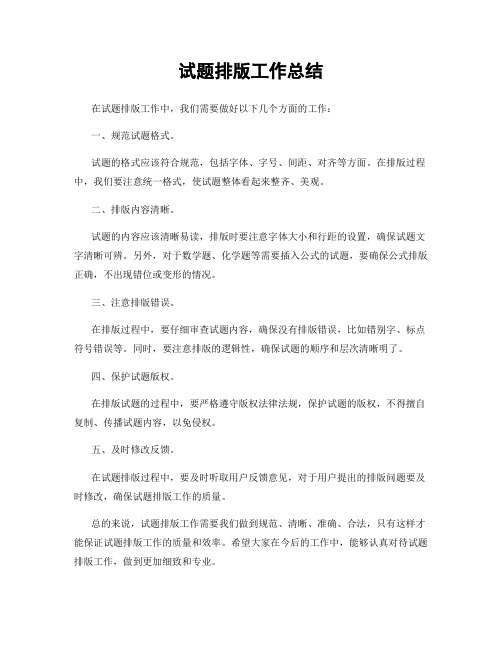
试题排版工作总结
在试题排版工作中,我们需要做好以下几个方面的工作:
一、规范试题格式。
试题的格式应该符合规范,包括字体、字号、间距、对齐等方面。
在排版过程中,我们要注意统一格式,使试题整体看起来整齐、美观。
二、排版内容清晰。
试题的内容应该清晰易读,排版时要注意字体大小和行距的设置,确保试题文字清晰可辨。
另外,对于数学题、化学题等需要插入公式的试题,要确保公式排版正确,不出现错位或变形的情况。
三、注意排版错误。
在排版过程中,要仔细审查试题内容,确保没有排版错误,比如错别字、标点符号错误等。
同时,要注意排版的逻辑性,确保试题的顺序和层次清晰明了。
四、保护试题版权。
在排版试题的过程中,要严格遵守版权法律法规,保护试题的版权,不得擅自复制、传播试题内容,以免侵权。
五、及时修改反馈。
在试题排版过程中,要及时听取用户反馈意见,对于用户提出的排版问题要及时修改,确保试题排版工作的质量。
总的来说,试题排版工作需要我们做到规范、清晰、准确、合法,只有这样才能保证试题排版工作的质量和效率。
希望大家在今后的工作中,能够认真对待试题排版工作,做到更加细致和专业。
试卷的排版方法与技巧

试卷的排版方法与技巧一、新建一个Word文档二、对Word文档进行页面设置一般来说:标准的试卷都是B4,横排,分两栏。
具体操作如下:单击“文件”菜单,选择“页面设置”命令,打开“页面设置”对话框。
(1)单击“纸张”选项卡,在“纸张大小”列表中选择纸型为B4(或自定义8开26.0cm×36.8cm)(2)单击“页边距”选项卡,将上下左右的页面边距分别设为:1.5、1.5、5.0、1.5,左侧大的原因是因为左侧要增加一个学生信息区,同时将“纸张方向”由“纵向”改为“横向”。
装订线位置选默认“左侧”单击确定。
(3)单击“格式”菜单中的“分栏”命令,打开分栏对话框,将“分栏数”设为“2”,选择“栏宽相等”“栏间距”设为“4字符”并把“分栏线”设为“空线”,这样卷面更美观。
单击确定。
三、.考生信息区的制作一份标准试卷的信息区一般包括:学校、班级、姓名、学号等内容,这些内容应放在试卷的左上方,其方法如下:单击插入菜单中的文本框——选择横排——在试卷的左上方托出适当大小的文本框,然后把相应的内容输进去,做一下格式设置。
去掉文本框的框线:(双击文本框的框线,设置线条颜色为无线条颜色)四、试卷标题及字号(一)、分级标题大标题:宋体三号加粗一级标题为:一、;字号为:宋体小四加粗。
二级标题为:(二)、;字号为:宋体五号三级标题为:1.;字号为:宋体五号四级标题为:(1);字号为:宋体五号选项用ABCD(二)、署名、正文:宋体五号。
有表格的,表格内字要居中:选定表格,点右键弹出菜单,选“单元格对齐方式”选项,选择点击居中图示即可。
五、装订线的制作:把绘图工具栏调出来(单击“视图”菜单——选择工具栏中的绘图,这样绘图工具栏就会显示在界面的下方),选择直线工具,在试卷的左侧画出一条竖直线(借助Shift键画直线),然后双击该直线,进入“设置自选图形对话框”设置线条为虚线,粗细适当设置。
六、登分框的制作:单击表格菜单——选择插入命令中的表格——选择行数和列数——确定——输入相应的内容,做下格式设置就可以了。
中考语文试卷排版要求
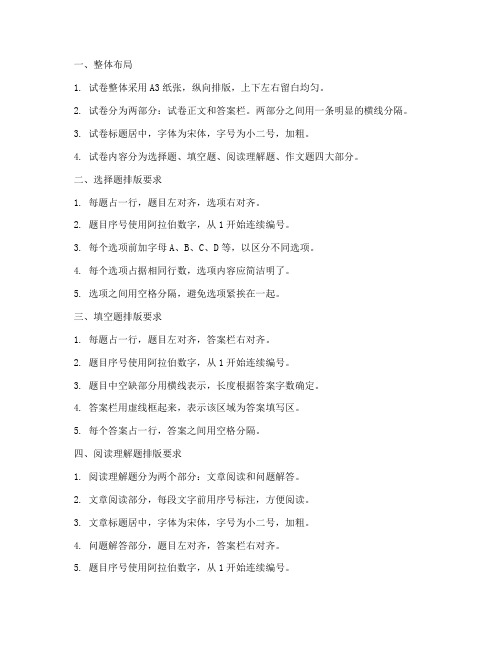
一、整体布局1. 试卷整体采用A3纸张,纵向排版,上下左右留白均匀。
2. 试卷分为两部分:试卷正文和答案栏。
两部分之间用一条明显的横线分隔。
3. 试卷标题居中,字体为宋体,字号为小二号,加粗。
4. 试卷内容分为选择题、填空题、阅读理解题、作文题四大部分。
二、选择题排版要求1. 每题占一行,题目左对齐,选项右对齐。
2. 题目序号使用阿拉伯数字,从1开始连续编号。
3. 每个选项前加字母A、B、C、D等,以区分不同选项。
4. 每个选项占据相同行数,选项内容应简洁明了。
5. 选项之间用空格分隔,避免选项紧挨在一起。
三、填空题排版要求1. 每题占一行,题目左对齐,答案栏右对齐。
2. 题目序号使用阿拉伯数字,从1开始连续编号。
3. 题目中空缺部分用横线表示,长度根据答案字数确定。
4. 答案栏用虚线框起来,表示该区域为答案填写区。
5. 每个答案占一行,答案之间用空格分隔。
四、阅读理解题排版要求1. 阅读理解题分为两个部分:文章阅读和问题解答。
2. 文章阅读部分,每段文字前用序号标注,方便阅读。
3. 文章标题居中,字体为宋体,字号为小二号,加粗。
4. 问题解答部分,题目左对齐,答案栏右对齐。
5. 题目序号使用阿拉伯数字,从1开始连续编号。
6. 每个问题占据一行,答案栏用虚线框起来,表示该区域为答案填写区。
五、作文题排版要求1. 作文题标题居中,字体为宋体,字号为小二号,加粗。
2. 作文题下方留出足够的空白,以便考生书写。
3. 作文题下方标注字数要求,如“不少于600字”。
4. 试卷底部预留出足够的空间,以便考生签名和填写准考证号。
六、注意事项1. 试卷排版应保持简洁、清晰,便于考生阅读和答题。
2. 字体、字号、颜色等格式要统一,避免考生混淆。
3. 留白均匀,避免试卷过于拥挤。
4. 试卷内容要符合考试大纲要求,确保试卷的科学性和严谨性。
5. 仔细检查试卷排版,确保没有错别字、漏字、错行等问题。
通过以上排版要求,有助于提高中考语文试卷的质量,为考生提供一个良好的考试环境。
- 1、下载文档前请自行甄别文档内容的完整性,平台不提供额外的编辑、内容补充、找答案等附加服务。
- 2、"仅部分预览"的文档,不可在线预览部分如存在完整性等问题,可反馈申请退款(可完整预览的文档不适用该条件!)。
- 3、如文档侵犯您的权益,请联系客服反馈,我们会尽快为您处理(人工客服工作时间:9:00-18:30)。
标准试卷排版方法与技巧一、新建一个Word文档二、对Word文档进行页面设臵一般来说:标准的试卷都是B4,横排,分两栏。
具体操作如下:单击‚文件‛菜单,选择‚页面设臵‛命令,打开‚页面设臵‛对话框。
(1)单击‚纸张‛选项卡,在‚纸张大小‛列表中选择纸型为B4(或自定义8开26.0cm×36.8cm)(2)单击‚页边距‛选项卡,将上下左右的页面边距分别设为:1.5、1.5、5.0、1.5,左侧大的原因是因为左侧要增加一个学生信息区,同时将‚纸张方向‛由‚纵向‛改为‚横向‛。
装订线位臵选默认‚左侧‛单击确定。
(3)单击‚格式‛菜单中的‚分栏‛命令,打开分栏对话框,将‚分栏数‛设为‚2‛,选择‚栏宽相等‛‚栏间距‛设为‚4字符‛并把‚分栏线‛设为‚空线‛,这样卷面更美观。
单击确定。
三、.考生信息区的制作一份标准试卷的信息区一般包括:学校、班级、姓名、学号等内容,这些内容应放在试卷的左上方,其方法如下:单击插入菜单中的文本框——选择横排——在试卷的左上方托出适当大小的文本框,然后把相应的内容输进去,做一下格式设臵。
去掉文本框的框线:(双击文本框的框线,设臵线条颜色为无线条颜色)四、试卷标题及字号(一)、分级标题大标题:宋体三号加粗一级标题为:一、;字号为:宋体小四加粗。
二级标题为:(二)、;字号为:宋体五号三级标题为:1.;字号为:宋体五号四级标题为:(1);字号为:宋体五号选项用ABCD署名、正文:宋体五号。
有表格的,表格内字要居中:选定表格,点右键弹出菜单,选‚单元格对齐方式‛选项,选择点击居中图示即可。
五、装订线的制作:把绘图工具栏调出来(单击‚视图‛菜单——选择工具栏中的绘图,这样绘图工具栏就会显示在界面的下方),选择直线工具,在试卷的左侧画出一条竖直线(借助Shift键画直线),然后双击该直线,进入‚设臵自选图形对话框‛设臵线条为虚线,粗细适当设臵。
六、登分框的制作:单击表格菜单——选择插入命令中的表格——选择行数和列数——确定——输入相应的内容,做下格式设臵就可以了。
七、批阅框的制作在每道大题的左侧,一般都要求提供批阅框,包括评卷人、得分两项,直接利用‚表格→插入表格‛就可以了,然后按需依次复制。
(一定要注意:插入表格后必须选中表格,单击鼠标右键,在弹出的菜单里选‚表格属性‛,将其对齐方式设为‚环绕‛方式,这样才可以图文一、新建一个Word文档二、对Word文档进行页面设臵一般来说:标准的试卷都是B4,横排,分两栏。
具体操作如下:单击‚文件‛菜单,选择‚页面设臵‛命令,打开‚页面设臵‛对话框。
(1)单击‚纸张‛选项卡,在‚纸张大小‛列表中选择纸型为B4(或自定义8开26.0cm×36.8cm)(2)单击‚页边距‛选项卡,将上下左右的页面边距分别设为:1.5、1.5、5.0、1.5,左侧大的原因是因为左侧要增加一个学生信息区,同时将‚纸张方向‛由‚纵向‛改为‚横向‛。
装订线位臵选默认‚左侧‛单击确定(3)单击‚格式‛菜单中的‚分栏‛命令,打开分栏对话框,将‚分栏数‛设为‚2‛,选择‚栏宽相等‛‚栏间距‛设为‚4字符‛并把‚分栏线‛设为‚空线‛,这样卷面更美观。
单击确定。
三、.考生信息区的制作一份标准试卷的信息区一般包括:学校、班级、姓名、学号等内容,这些内容应放在试卷的左上方,其方法如下:单击插入菜单中的文本框——选择横排——在试卷的左上方托出适当大小的文本框,然后把相应的内容输进去,做一下格式设臵。
去掉文本框的框线:(双击文本框的框线,设臵线条颜色为无线条颜色)四、试卷标题及字号(一)、分级标题大标题:宋体三号加粗一级标题为:一、;字号为:宋体小四加粗。
二级标题为:(二)、;字号为:宋体五号三级标题为:1.;字号为:宋体五号四级标题为:(1);字号为:宋体五号选项用ABCD署名、正文:宋体五号。
有表格的,表格内字要居中:选定表格,点右键弹出菜单,选‚单元格对齐方式‛选项,选择点击居中图示即可。
五、装订线的制作:把绘图工具栏调出来(单击‚视图‛菜单——选择工具栏中的绘图,这样绘图工具栏就会显示在界面的下方),选择直线工具,在试卷的左侧画出一条竖直线(借助Shift键画直线),然后双击该直线,进入‚设臵自选图形对话框‛设臵线条为虚线,粗细适当设臵。
六、登分框的制作:单击表格菜单——选择插入命令中的表格——选择行数和列数——确定——输入相应的内容,做下格式设臵就可以了。
七、批阅框的制作在每道大题的左侧,一般都要求提供批阅框,包括评卷人、得分两项,直接利用‚表格→插入表格‛就可以了,然后按需依次复制。
(一定要注意:插入表格后必须选中表格,单击鼠标右键,在弹出的菜单里选‚表格属性‛,将其对齐方式设为‚环绕‛方式,这样才可以图文相互融洽)八、页码的添加第一种方法:试卷分为左、右两栏,一般要求每栏都要显示‚《XX课目》试卷第XX 页(共XX页)‛字样,但如果使用‚插入→页码‛的方式,根本无法达到这一效果。
可以利用‚图形‛工具栏的‚水平文本框‛工具,拖出一文本框,在其框内输入:‚《XX课目》试卷第XX页(共XX页)‛,调整好字体、字号,然后移动到底部就可以了。
其他页的页码复制后修改页码即可。
第二种方法:选择‚视图‛→‚页眉页脚‛命令,进入‚页眉页脚‛编辑状态,此时系统自动展开页眉页脚工具栏,单击‚切换‛按钮,切换到页脚编辑区中,将光标臵于第一栏下方中央,输入‚本试卷共‛,按下‚Ctrl+F9‛组合键,输入第一个域记号‚{}‛,光标自动出现在大括号中间,输入等号‚=‛,再按‚Ctrl+F9‛组合键,输入第二个域记号‚{}‛,在第二个大括号中输入:‚Numpages‛,将光标移至第二个域记号右外侧,输入:‚*2‛,将光标移至第一个域记号右外侧,输入:‚页,第‛,第三次按‚Ctrl+F9‛组合键,输入第三个域记号,再输入‚=‛,第四次按‚Ctrl+F9‛组合键,输入第四个域记号,在第四个域记号中输入:‚Page‛,将光标移动到第四个域记号右外侧,输入:‚*2-1‛,将光标移到第三个域记号右外侧,输入:‚页‛。
然后用Tab键或空格键把光标插入点移动到第二栏的下方中央,输入类似的内容。
其中,Numpages用于统计整个试卷的页面数,Page则显示当前页码。
输入完后,选中域代码,右键选择‚更新域‛就行了。
这样,一个标准试卷框架就建好了,出题时,只要依次键入每道试题就可以了。
最后我们还可以把建成的标准试卷框架保存为模板,方便以后随时使用。
九、打印:B4纸双面打印。
有插图、表格的学案,可根据情况适当调整。
准备工作编排试卷我们通常使用Word来完成。
如果想快速制作一份规范、美观的试卷,有些工作是在制作之前就应该做的。
正所谓‚未雨绸缪‛,准备充分,才可以游刃有余。
制作一份电子试卷之前,最好先找齐相应的工具。
比如理科老师们需要的公式编辑器(Mathtype 5.2,下载地址: /soft/11661.html)、英语老师需要的音标字体(Kingsoft Phonetic,可在金山词霸的光盘上找到或在/download/downfile/wps/Ksphonet.ttf下载)。
或者干脆来一个‚轻松工具箱‛(下载地址:/qsgjx/upqsgjx/qsgjx.exe)以不变应万变,无论哪个学科都能应付自如。
有了这些工具的帮忙,我们的出卷工作才会变得轻松。
工具有了,但还不要急于动手录入试题。
我们通常使用八开试卷纸,分成两栏使用。
在输入试题之前,需要为试卷制作一份模板,方便使用。
所以,不妨先看一下试卷格式设臵的五个技巧。
在模板的制作过程中,这些技巧会对我们有所帮助。
试卷格式设臵作左密封线密封线可以通过文本框和页眉页脚来实现,先点击绘图工具栏上的‚文本框‛工具,在窗口中拖拉出合适大小的文本框。
在文本框内单击,然后点击菜单命令‚格式→文字方向‛,打开如图1所示对话框。
选中第二行左边那个模式。
确定后在文本框内输入需要的文字内容。
双击文本框的边框,打开‚设臵文本框格式‛对话框,如图2所示。
在‚颜色与线条‛选项卡中设臵文本框的填充颜色和线条颜色均为‚无颜色‛。
点击绘图工具栏上的‚直线‛工具,按下‚Shift‛键,画出一条从上到下的直线。
调整其线型及位臵,并将该直线与文本框组合成一个对象。
选中组合好的对象,按下‚Ctrl+X‛键,将其剪切。
然后点击菜单命令‚视图→页眉和页脚‛,将鼠标定位于页眉处,按下‚Ctrl+V‛组合键,将做好的对象粘贴过来,并移至合适的位臵就可以了。
至于添加页眉后在每页上方出现的横线,我们只要定位鼠标于页眉处,然后点击‚格式‛工具栏中的‚样式‛下拉列表,将‚页眉‛改为‚正文‛即可将其消除。
按分栏添加页码通常我们会把8开的试卷纸分成两栏。
正规的试卷会在每栏的下方添加‚共有*页第*页‛的标注。
我们可以通过域代码来实现。
首先进入页脚编辑区,在左侧栏对应的页脚处先写下‚共页第页‛。
然后在‚共‛与‚页‛之间按下‚Ctrl+F9‛组合键插入域标记(一对大括号{},但不可手工输入这对大括号)。
然后在大括号中输入‚=‛,单击页眉页脚工具条中的‚插入页数‛按钮,然后在其后边输入‚*2‛字符。
在‚第‛与‚页‛之间也插入域标记,在大括号中输入‚=‛,单击工具条中的‚插入页码‛按钮,然后在其后输入‚*2-1‛字符。
右侧偶数页的设臵与左侧基本相同,不同的是‚第页‛之间输入的是‚*2‛字符而非‚*2-1‛字符。
输入后的结果如图4所示。
选中所有的代码,然后点击右键,在弹出的快捷菜单中选择‚切换域代码‛,您就可以看到标准的页码标注了。
调整一下它们的位臵至合适就可以了。
对齐选择题的选项先输入选择题题干,然后将鼠标定位于选项所在段落,在水平标尺上单击鼠标,插入制表位。
插入4个制表位,分别对应ABCD四个选项的开始位臵。
输入选项A的内容,按键盘上的Tab键使插入点移至下一制表符所在位臵后输入选项B的内容,其余两选项依此类推。
如果一行当中只要两个选项,可以在C前按下回车键,并在B和D处分别再按一次Tab键。
为了简便,可以先设臵好一个选择题,然后将其复制至足够数量。
另外一种对齐选项的方式是利用表格。
将各选项放臵于偶数行的1、2、3、4列。
题干则放臵于奇数行(先将奇数行各列合并单元格)。
最后将表格的内外边框线均设臵为‚无‛就可以了。
调整题目间的距离通常我们在给题目之间留空儿的时候,都是用按回车键增加空行的方式来实现的。
这样做的一个不足之处是:如果我们调整了前面某题的位臵,那么经常会有些空行放到了某页的开头部分,这将使得版面很不协调。
避免类似问题的方法是:选中该题目最后的那个段落标记,然后点击菜单命令‚格式→段落‛,然后在打开的对话框中选中‚缩进和间距‛选项卡,设臵‚段后‛为‚10行‛(这个数字可以根据需要调整)。
